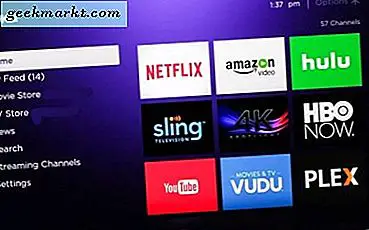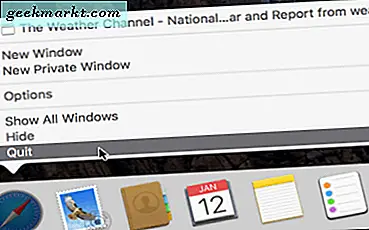Windows adalah OS pilihan saya bukan karena saya tidak menyukai setiap OS lain tetapi memungkinkan saya melakukan beberapa hal keren dengannya. Baru-baru ini, saya membuat artikel tentang cara membuka kunci komputer Windows Anda dengan sidik jari Android, sekarang saya telah menemukan cara lain, yaitu membuka kunci Windows dengan Mi Band 3.
Mi Band 3 pelacak kebugaran paling populer oleh Xiaomi yang menggunakan Bluetooth untuk berkomunikasi dengan smartphone. Windows di sisi lain, juga memungkinkan beberapa skrip untuk berjalan bahkan di layar kunci. Jadi, dengan kombinasi keduanya, kita dapat membuka kunci komputer Windows tanpa harus memasukkan kata sandi setiap saat. Yang Anda butuhkan hanyalah PC Windows 10 dengan Bluetooth dan Mi Band 2 atau 3.

Buka kunci Windows Dengan Mi Band 3/2
Hal pertama yang pertama, Anda perlu mengunduh Mi Unlock Tool dari Windows Store. Gratis.
Jika karena alasan tertentu Anda tidak dapat mengakses aplikasi, Anda harus melakukannyaubah Wilayah Anda ke China. Untuk melakukannya, buka Pengaturan > Wilayah & bahasa dan pilih Cina dari daftar negara.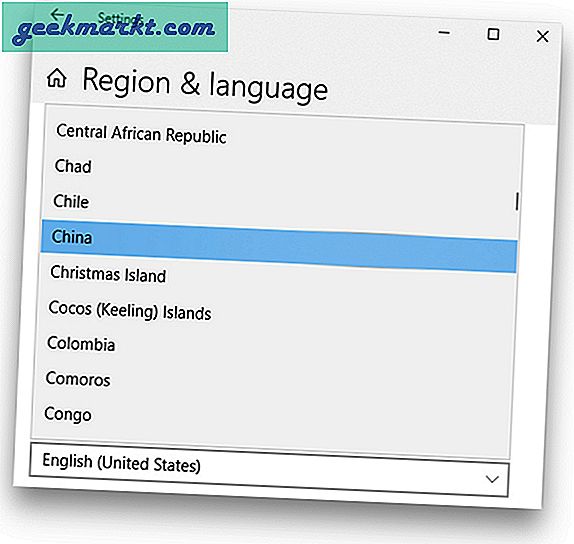
Mulai ulang komputer dan sekarang jika Anda kembali ke Windows Store, Anda seharusnya dapat melihat aplikasinya sekarang.
Saat komputer Anda restart, Buka Microsoft Store dan Cari untuk Mi Unlock Tool atau 小米 智能 解锁 di bilah pencarian dan Install aplikasi.
Meluncurkan aplikasi dan ketuk pada memindai tab band. Aplikasi ini sederhana dan hanya memiliki dua tab, satu untuk dipasangkan dan yang lainnya menunjukkan band berpasangan. Aplikasi ini hanya bisa pasangan satu Mi Band.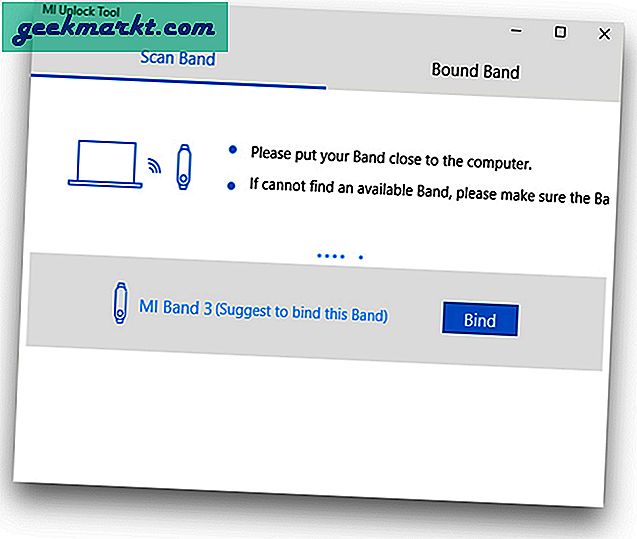
Sekarang Mi Band Anda harus diberi daya DI dan terputus. Anda harus memutar Bluetooth ponsel cerdas MATI sehingga Mi Band gratis untuk dipasangkan.
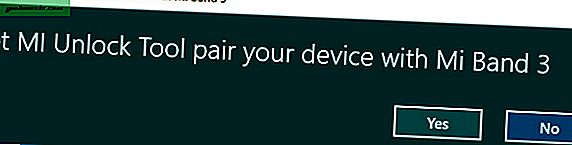
Di komputer windows Anda dan di alat buka kunci Mi, pindai Mi Band, mungkin perlu satu atau dua menit tetapi itu akan terjadi menemukan dan meminta Anda untuk melakukannya mengikat band dengan aplikasi. Tekan tombol di band untuk melakukan itu. Setelah berhasil dipasangkan kemudian akan meminta kredensial windows Anda untuk otentikasi. Masukkan detailnya dan tekan ok.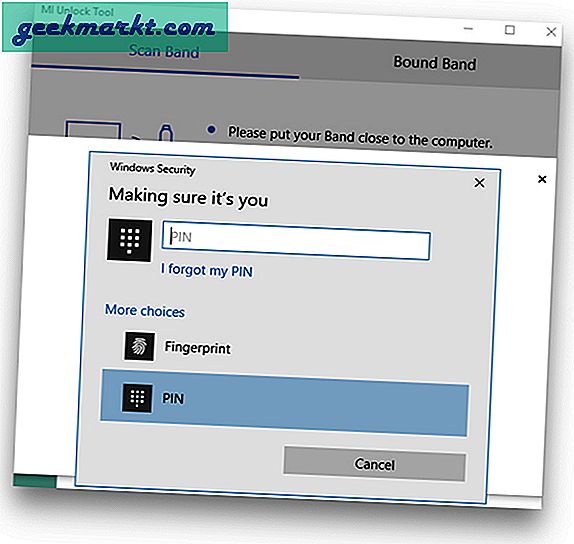
Itu saja. Sekarang alat tersebut secara diam-diam menjalankan skrip yang mencari mi band setiap kali Anda terkunci dari sistem. Saat Anda mendekati komputer windows Anda dengan memakai Mi Band, itu mengenali band dan membuka kunci komputer untuk Anda.
Baca juga: Cara mengatur TP-Link Smart Plug dengan Alexa
Di mana itu gagal?
Mi Band berfungsi dengan baik dan membuka kunci komputer saya dalam hitungan detik, tetapi hanya berfungsi jika band terputus. Jika terhubung ke ponsel Anda atau perangkat lain. Kemudian komputer Anda mungkin akan terus mencari band tersebut. Jadi ya seperti itu tetapi Anda menang beberapa Anda kehilangan beberapa. Secara keseluruhan saya tidak melihatnya menggunakannya setiap hari karena memutuskan koneksi mi band setiap kali saya ingin membuka kunci jendela membutuhkan lebih banyak waktu daripada benar-benar memasukkan kata sandi secara manual.
Buka kunci Windows dengan Mi Band?
Ini adalah salah satu dari banyak cara Anda dapat menggunakan Mi Band Anda, dalam hal ini, untuk membuka kunci Windows Anda. Saya pikir itu bagus bahwa orang-orang datang dengan solusi yang mendorong kita menuju otomatisasi dan kemudahan akses, tetapi menurut saya pribadi itu masih belum cukup disempurnakan. Karena membutuhkan Mi Band gratis sementara alat Mi Unlock mencoba membuka kunci jendela, itu benar-benar bukan sesuatu yang akan saya gunakan untuk membuka kunci Windows saya setiap hari. Jika Anda memiliki satu tergeletak di sekitar yang tidak memiliki kegunaan lain maka Anda mungkin harus melakukannya.